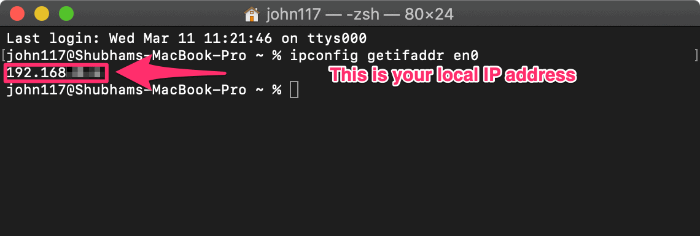ค้นหาที่อยู่ IP สาธารณะและส่วนตัวของ Mac ของคุณ
IP ย่อมาจาก Internet Protocol โดยพื้นฐานแล้วจะเป็นที่อยู่ตัวเลขของอุปกรณ์ของคุณบนอินเทอร์เน็ต แม้ว่าจะไม่จำเป็นต้องเปิดให้บุคคลทั่วไปเข้าถึงได้
ที่อยู่ IP มีอยู่สองประเภท ประเภทหนึ่งคือ IP สาธารณะและ IP ส่วนตัวของอุปกรณ์ของคุณ ทั้งสองถูกกำหนดโดยเครือข่ายที่ Mac ของคุณเชื่อมต่ออยู่ และสามารถเปลี่ยนแปลงได้เมื่อ Mac ของคุณเชื่อมต่อกับเครือข่ายอื่น
ค้นหาที่อยู่ IP สาธารณะของ Mac ของคุณ
IP สาธารณะถูกใช้โดยอินเทอร์เน็ตในวงกว้างเพื่อส่งและรับข้อมูลระหว่างอุปกรณ์ของคุณกับอินเทอร์เน็ต กำหนดโดย ISP ของคุณ (ผู้ให้บริการอินเทอร์เน็ต) มักจะอยู่ในรูปแบบ xxx.xxx.xxx.xxx.
ค้นหา IP สาธารณะโดยใช้ Google Search
วิธีที่ง่ายกว่าในการค้นหาที่อยู่ IP สาธารณะของคุณคือการค้นหาโดย Google เพียงค้นหา "What is my IP" บน Google และเครื่องมือค้นหาอาจแจ้งที่อยู่ IP สาธารณะของคุณ
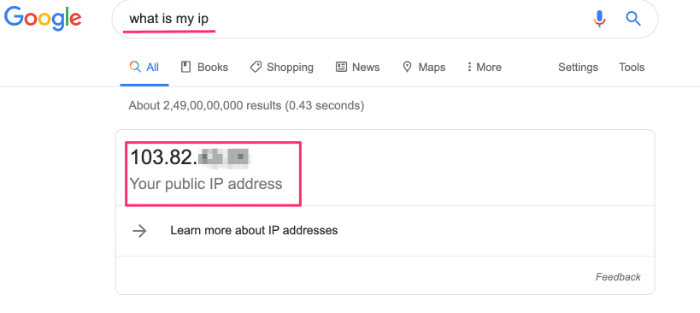
ค้นหา IP สาธารณะจาก Terminal
หากใช้ Google Search ไม่ใช่ตัวเลือก คุณยังสามารถค้นหาที่อยู่ IP สาธารณะของคุณได้จากเทอร์มินัล โดยไปที่เดสก์ท็อป Mac แล้วกด คอมมานด์ + สเปซบาร์. พิมพ์ 'Terminal' ในการค้นหา Spotlight แล้วกด Enter เพื่อเปิด
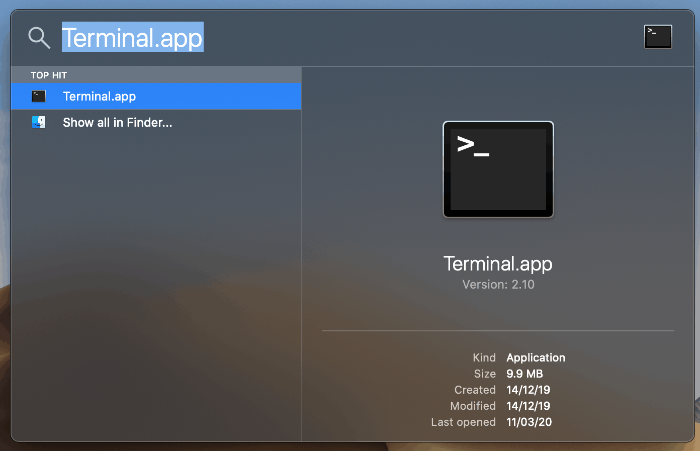
ตอนนี้ ออกคำสั่งต่อไปนี้ใน Terminal เพื่อรับที่อยู่ IP สาธารณะของคุณ คำสั่งนี้ใช้เซิร์ฟเวอร์ OpenDNS
dig +short myip.opendns.com @resolver1.opendns.comหรือคุณอาจใช้เซิร์ฟเวอร์ DNS ของ Google เพื่อค้นหาที่อยู่ IP สาธารณะของคุณ
ขุด TXT +สั้น o-o.myaddr.l.google.com @ns1.google.comคำสั่งทั้งสองที่กล่าวถึงข้างต้นจะแสดงที่อยู่ IP สาธารณะของคุณดังนี้ในเทอร์มินัล
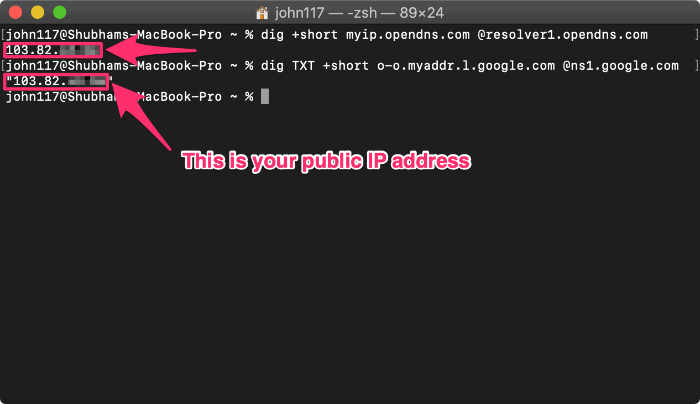
? ที่อยู่ IP สาธารณะไม่ใช่เฉพาะ Mac ของคุณ เป็นที่อยู่ IP ที่ผู้ให้บริการอินเทอร์เน็ตของคุณกำหนดไว้สำหรับเชื่อมต่ออินเทอร์เน็ตบนเครือข่ายของคุณ อุปกรณ์ใดๆ ที่เชื่อมต่อกับเครือข่ายเดียวกัน (แบบไร้สายหรือแบบมีสาย) จะได้รับที่อยู่ IP สาธารณะเดียวกัน
ค้นหาที่อยู่ IP ส่วนตัวของ Mac ของคุณ
ที่อยู่ IP ส่วนตัวใช้สำหรับเชื่อมต่อเครือข่ายระหว่างคอมพิวเตอร์ Mac ของคุณและอุปกรณ์อื่นๆ ที่เชื่อมต่อกับเครือข่ายเดียวกัน เป็นแบบเฉพาะสำหรับคอมพิวเตอร์ของคุณภายในเครือข่าย
ตรวจสอบ IP ส่วนตัวในการตั้งค่าเครือข่าย
เพื่อค้นหาที่อยู่ IP ส่วนตัวของ Mac ไปที่เดสก์ท็อป Mac แล้วกด คอมมานด์ + สเปซบาร์. พิมพ์ 'System Preferences' ในการค้นหา Spotlight และกด Enter เพื่อเปิด
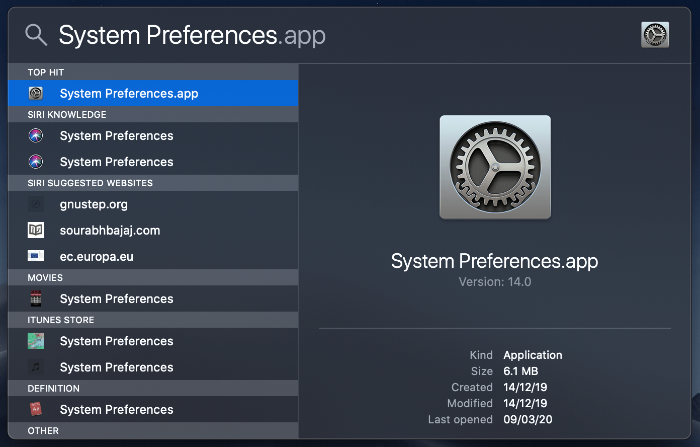
จากการตั้งค่าที่มีให้เลือก 'เครือข่าย'
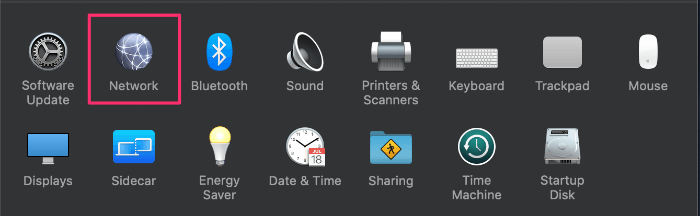
ที่นี่ คุณจะพบที่อยู่ IP ส่วนตัวของ Mac ของคุณที่ด้านขวามือของหน้าต่างภายใต้ 'สถานะ'
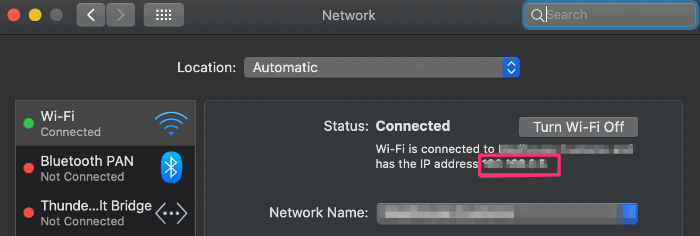
ค้นหา IP ส่วนตัวจาก Terminal
คุณยังสามารถค้นหา IP ส่วนตัวของ Mac ได้โดยใช้เทอร์มินัล ขั้นแรก เปิดแอป Terminal กด คอมมานด์ + สเปซบาร์ บนเดสก์ท็อป Mac พิมพ์ 'Terminal' แล้วกด Enter
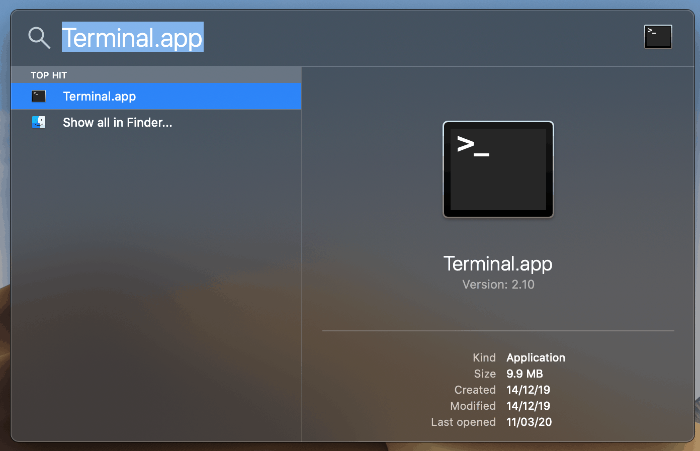
พิมพ์ / วางคำสั่งต่อไปนี้ในหน้าต่าง Terminal แล้วกด Enter
ipconfig getifaddr en0ซึ่งจะแสดงที่อยู่ IP ส่วนตัวของ Mac